Motion 사용 설명서
- 시작하기
-
- 생성기 사용 개요
- 생성기를 추가합니다
-
- 이미지 생성기 개요
- 커스틱 생성기
- 셀룰러 생성기
- 체커보드 생성기
- 구름 생성기
- 색입체 생성기
- 물방울 무늬의 동심원 모양 생성기
- 동심원 모양 생성기
- 그라디언트 생성기
- 그리드 생성기
- 일본풍 패턴 생성기
- 렌즈 플레어 생성기
- 만화 선 생성기
- 막 생성기
- 노이즈 생성기
- 단색 광선 생성기
- 옵 아트 1 생성기
- 옵 아트 2 생성기
- 옵 아트 3 생성기
- 겹쳐진 원 생성기
- 방사형 막대 생성기
- 부드러운 그라디언트 생성기
- 나선형 생성기
- 나선 효과 그리기 생성기
- 나선 효과 그리기 온스크린 컨트롤 사용하기
- 별 생성기
- 스트라이프 생성기
- 햇살 생성기
- Truchet 타일 생성기
- 이색 광선 생성기
- 수정된 생성기 저장하기
- 용어집
- 저작권

Motion에서 텍스트 색상 수정하기
텍스트 인스펙터의 모양 패널에 있는 색상 컨트롤을 이용하여 텍스트의 색상을 변경하거나 텍스트에 그라디언트를 적용할 수 있습니다. 또한 텍스트 HUD에서 텍스트 색상에 대한 기본적인 변경을 수행할 수 있습니다.
인스펙터에서 텍스트 색상 설정하기
Motion에서 캔버스, 레이어 목록 또는 타임라인의 텍스트를 선택하십시오.
텍스트 인스펙터의 모양 패널에서 ‘다음으로 채우기’ 팝업 메뉴가 색상으로 설정되었는지 확인하십시오.
다음 중 하나를 수행하십시오.
색상 저장소를 클릭한 후, 색상 윈도우를 이용하여 텍스트 색상을 설정하십시오.
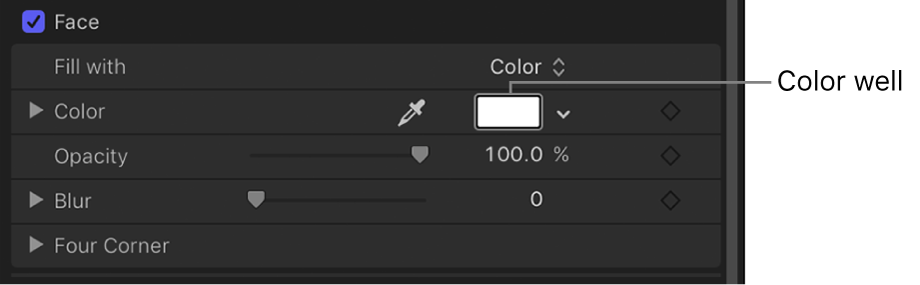
색상 저장소 오른쪽의 아래쪽 화살표를 클릭하거나 색상 저장소를 Control-클릭한 후, 팝업 색상 팔레트 안을 클릭하여 색상을 선택하거나, 팔레트 하단을 클릭하여 색상을 흑백 모드의 색상으로 설정하십시오.
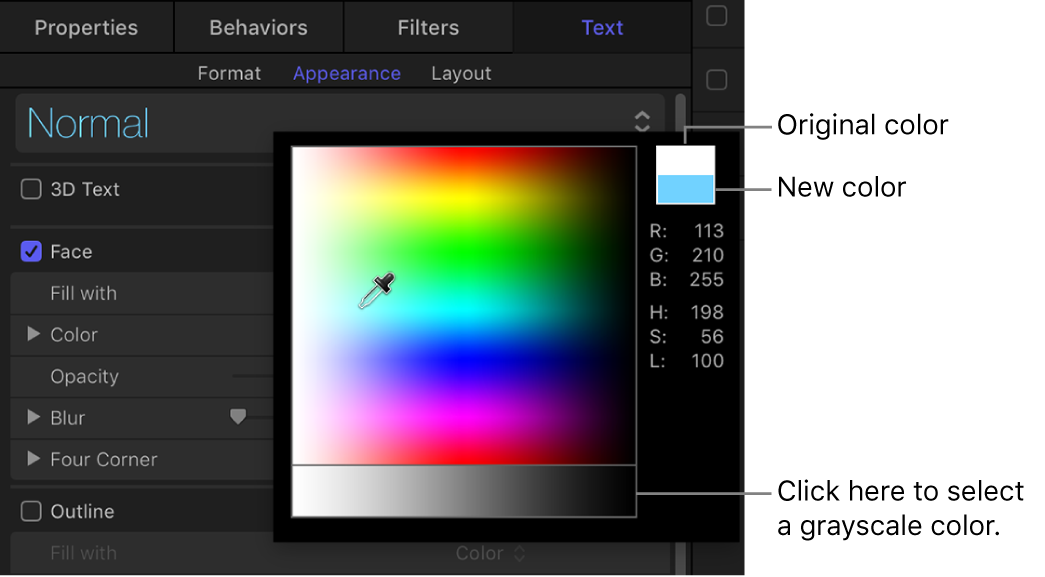
색상 저장소 왼쪽의 스포이드 도구를 클릭한 후, 캔버스에서 색상을 클릭하십시오.
색상 펼침 삼각형을 클릭하여 색상 채널 매개변수를 표시한 후, 슬라이더를 이용하여 각 색상 채널을 조절하십시오.
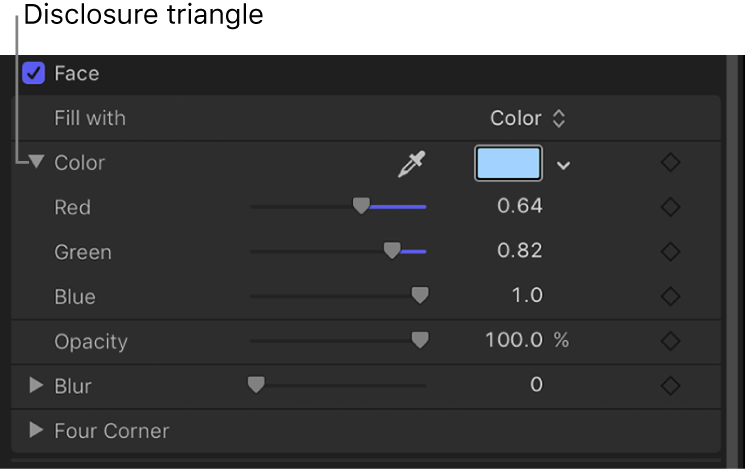
HUD에서 텍스트 색상 설정하기
Motion에서 캔버스, 레이어 목록 또는 타임라인의 텍스트를 선택하십시오.
텍스트 HUD에서 색상 저장소를 클릭한 후, 색상 윈도우에서 새로운 색상을 선택하십시오. (HUD가 열려 있지 않은 경우, F7 또는 D를 누르십시오.)

색상을 선택하는 동시에 텍스트가 업데이트됩니다.
참고: 캔버스 또는 데스크탑에서 색상을 선택하려면, 색상 윈도우의 색상 선택기를 클릭한 후, 선택하고 싶은 색상 위로 선택기를 이동한 다음 다시 클릭하십시오.
텍스트 그라디언트 적용하기
인스펙터에서 텍스트에 그라디언트 채우기를 적용한 후, 그라디언트 편집기에서 그라디언트를 사용자화하거나 애니메이션을 적용할 수 있습니다.

Motion에서 캔버스, 레이어 목록 또는 타임라인의 텍스트를 선택하십시오.
텍스트 인스펙터의 모양 패널에서 ‘다음으로 채우기’ 팝업 메뉴를 클릭한 후, 그라디언트를 선택하십시오.
인스펙터에서 색상 컨트롤이 그라디언트 편집기로 교체됩니다. 기본 그라디언트는 흰색 및 파란색입니다(아틀란틱 블루).
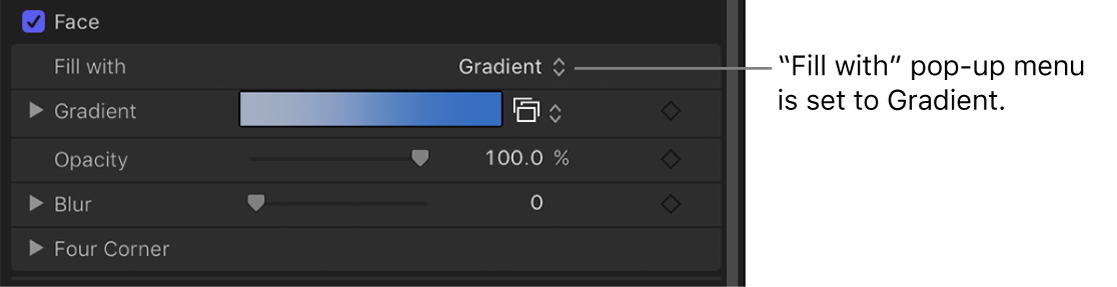
캔버스에서 기본 그라디언트가 텍스트에 적용됩니다.
그라디언트를 사용자화하려면 Motion의 그라디언트 편집기 제어기의 내용을 참조하십시오.
인스펙터에서 프리셋 텍스트 그라디언트 적용하기
Motion에서 캔버스, 레이어 목록 또는 타임라인의 텍스트를 선택하십시오.
텍스트 인스펙터의 모양 패널에서 ‘다음으로 채우기’ 팝업 메뉴를 클릭한 후, 그라디언트를 선택하십시오.
그라디언트 행 오른쪽의 그라디언트 프리셋 팝업 메뉴를 클릭한 후, 그라디언트 프리셋을 선택하십시오.

선택된 그라디언트가 텍스트에 적용됩니다.
보관함에서 프리셋 그라디언트 적용하기
Motion의 보관함에서 그라디언트 카테고리를 클릭하십시오.
스택에서 그라디언트를 선택하십시오.
선택된 그라디언트에 대한 미리보기가 미리보기 영역에 나타납니다.
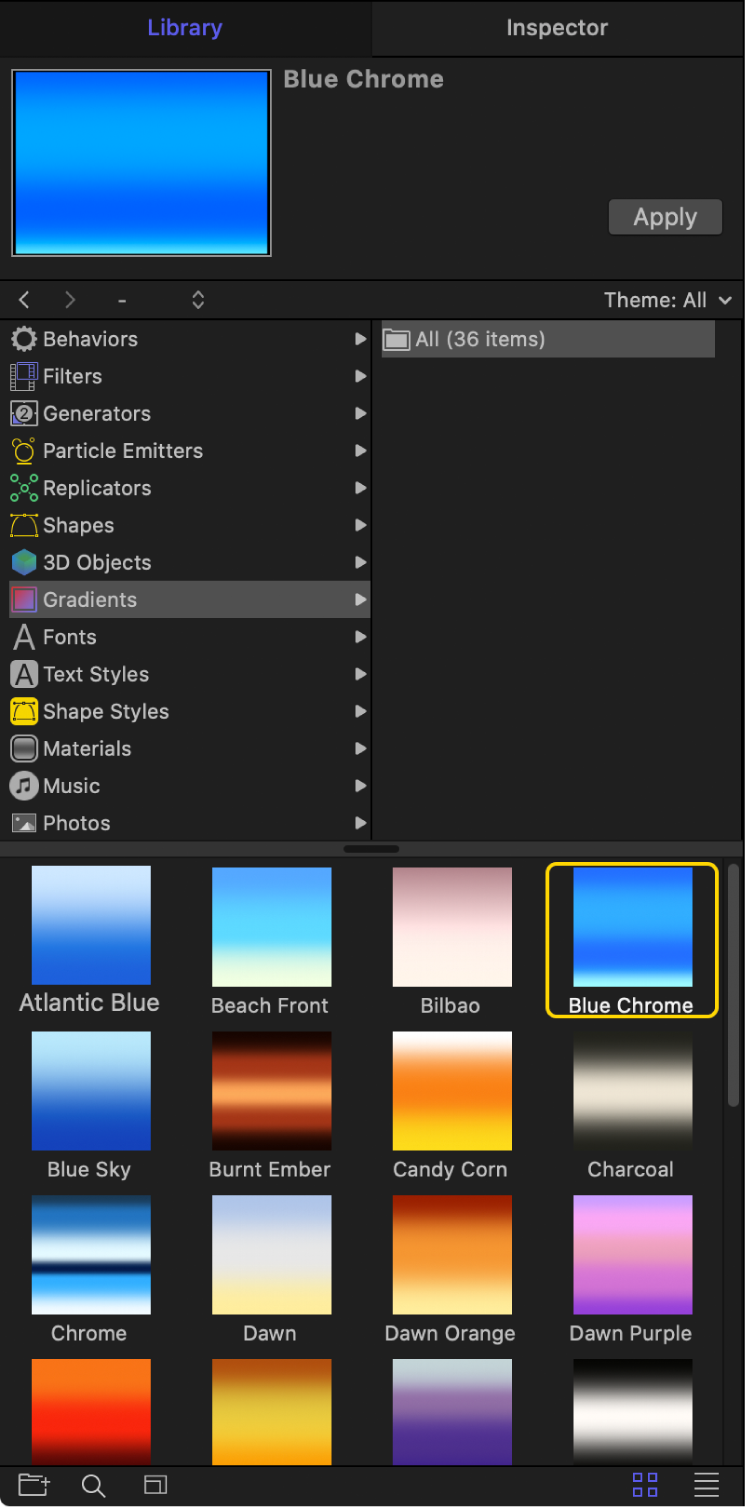
다음 중 하나를 수행하십시오.
그라디언트를 캔버스, 레이어 목록 또는 타임라인의 텍스트로 드래그하십시오.
텍스트가 캔버스, 레이어 목록 또는 타임라인에서 선택되어 있는지 확인한 후, 미리보기 영역에서 적용을 클릭하십시오.
그라디언트가 텍스트에 적용됩니다.
설명서 다운로드: Apple Books